Win10系统如何开启Guest账户?
时间:2012-03-26 访问量:1051
在使用电脑的时候,我们可以通过设置不同的账户来管理电脑。如果因为某种原因,别人要从其他的计算机来访问自己的电脑,那么可以通过设置Guest账户,即来宾账户,让操作更加方便,但是要注意电脑的安全。接下来,就说一下win10系统Guest账户的开启方法吧!
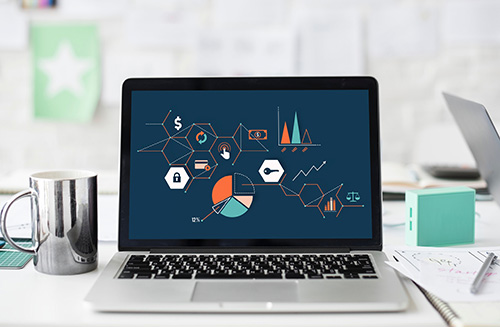
1、右键“此电脑”,选择“管理”;
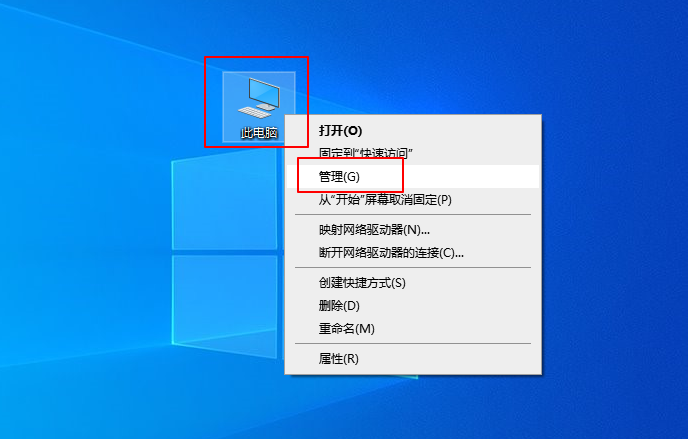
2、在左边找到系统工具→本地用户和组→用户,找到Guest账户,右击选择“属性”;
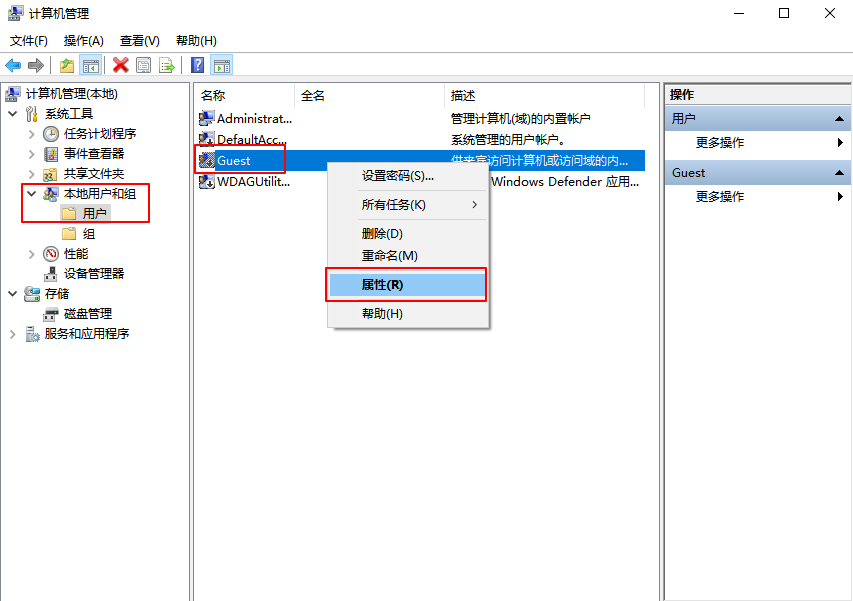
3、在Guest属性窗口,找到“账户已禁用”选项,取消它前面的勾选,最后点击确定即可。
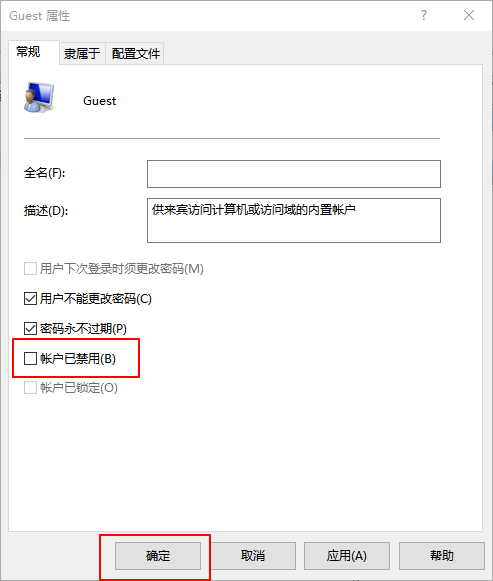
以上就是Win10开启Guest账户的操作方法,希望可以帮助到各位用户!